2 moduri simple de a comprima fișierele MKV fără a pierde calitatea
Doriți să reduceți dimensiunea unui fișier MKV, dar nu doriți să pierdeți calitatea video? Există vreo cale simplă, mai ales gratuită de a comprimați fișierele MKV?
Fișierul MKV are o calitate video și audio bună, dar are în general o dimensiune mare a fișierului. Când doriți să încărcați și să partajați un videoclip MKV, este foarte necesar să îl comprimați. Întrebarea este, cum să comprimați fișierele MKV fără a pierde calitatea?

De fapt, există un număr mare de compresoare video, inclusiv online gratuite oferite pe piață, care vă pot ajuta să reduceți dimensiunea fișierelor videoclipurilor dvs. MKV. Aici, în această postare, ne place să împărtășim 2 moduri simple de a comprima MKV.
Partea 1. Cum se poate comprima gratuit fișierele MKV online
După cum sa menționat mai sus, multe compresoare sau editoare video online gratuite vă pot ajuta să comprimați MKV și să reduceți dimensiunea fișierului. La prima parte, ne place să recomandăm un online popular Compresor video gratuit pentru a vă ajuta să faceți treaba.
Acest compresor de fișiere MKV online gratuit este special conceput pentru comprimarea video. Suportă aproape toate formatele video, inclusiv MKV, MP4, MOV, FLV, AVI și multe altele. Are capacitatea de a reduce dimensiunea fișierului de fișiere video 4K, HD sau SD fără a pierde calitatea. Mai mult, acest instrument de comprimare MKV are o caracteristică de comprimare în serie, pentru a vă asigura că puteți finaliza comprimarea video cu o viteză mai mare.
Pasul 1. Deschideți browserul și accesați site-ul oficial al acestui compresor de fișiere MKV. Este compatibil cu orice browser folosit frecvent, cum ar fi Google Chrome, IE, Firefox, Safari și multe altele.

Pasul 2. Apasă pe Adăugați fișiere pentru a comprima buton pentru a descărca și instala un lansator de dimensiuni mici pentru fișierul de comprimat MKV.
Pasul 3. Selectați și adăugați fișierul MKV pe care doriți să îl comprimați. Apoi, puteți vedea dimensiunea fișierului MKV și lungimea video a acestuia în colțul din dreapta sus.

Pasul 4. Aveți permisiunea de a face ajustări ale rezoluției video MKV, a ratei cadrelor și a bitrate-ului. Mai mult, puteți selecta un format de ieșire adecvat pentru videoclipul comprimat. După toate aceste operații, faceți clic pe Comprima pentru a începe comprimarea MKV.

În doar câteva clicuri, puteți comprima cu ușurință un fișier MKV pentru a reduce dimensiunea fișierului. Mai important, niciun filigran nu va fi adăugat în videoclipul comprimat. Trebuie să știți că majoritatea compresoarelor video online vor insera un filigran în fișierul dvs. de ieșire.
Partea 2. Mod profesional de comprimare a fișierelor MKV
Cu metoda de mai sus, puteți comprima cu ușurință un fișier MKV online. Dar dacă vă comprimați videoclipul MKV prea mult, este mai probabil să primiți un fișier comprimat de calitate slabă. De fapt, puteți alege să tăiați piesele inutile pentru a reduce dimensiunea fișierului fără a pierde calitatea. Aici vă prezentăm un puternic instrument de conversie și editare video, Video Converter Ultimate pentru a vă ajuta să comprimați fișierele MKV fără a pierde calitatea.
Video Converter Ultimate este special conceput pentru a face față diferitelor lucrări de conversie și editare video. Are capacitatea de a tăia videoclipuri și de a salva doar partea utilă. Mai mult, este echipat cu un Compresor video funcție pentru comprimarea fișierelor MKV.
Descărcare gratuităPentru Windows 7 sau o versiune ulterioarăDescărcare sigură
Descărcare gratuităPentru MacOS 10.7 sau o versiune ulterioarăDescărcare sigură
Pasul 1. Faceți dublu clic pe butonul de descărcare de mai sus pentru a instala gratuit și a lansa acest software de comprimare a fișierului MKV pe computer. Acest compresor video vă permite să comprimați fișiere MKV atât pe PC Windows, cât și pe Mac.
Pasul 2. Când intrați în fereastra principală, faceți clic pe Trusa de scule fila și apoi selectați Compresor video caracteristică.
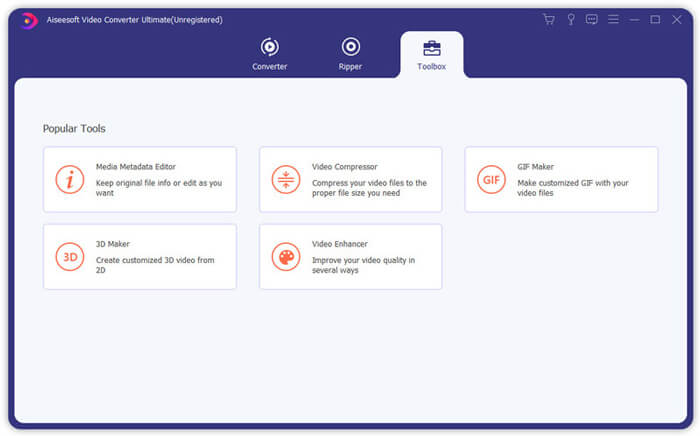
Pasul 3. Faceți clic pe pictograma + pentru a importa un fișier MKV de comprimat.
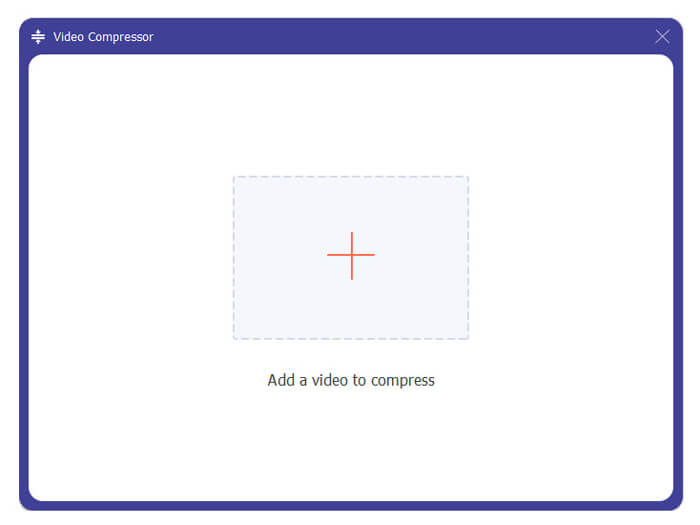
Acum puteți reduce cu ușurință dimensiunea fișierului MKV în funcție de nevoile dvs. În acest pas, puteți, de asemenea, rezoluția video personalizată, rata de biți, durata și numele fișierului după cum doriți. Mai mult, puteți selecta un format de ieșire adecvat pentru videoclipul comprimat.
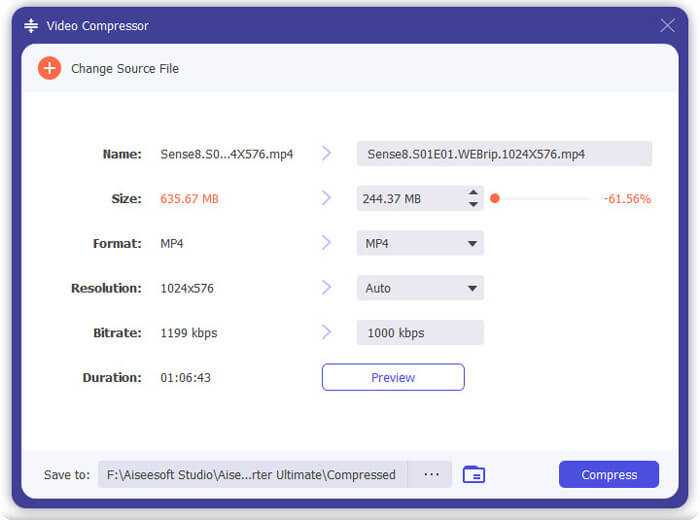
Pasul 4. Apasă pe Comprima pentru a începe comprimarea videoclipului dvs. MKV într-un fișier mic.
Pasul 5. Dacă doriți să reduceți dimensiunea fișierului MKV prin caracteristica de tăiere, puteți reveni la fereastra de start și alegeți Convertor opțiune. După importul videoclipului MKV, puteți face clic pe A tăia pictogramă pentru a elimina părțile inutile.
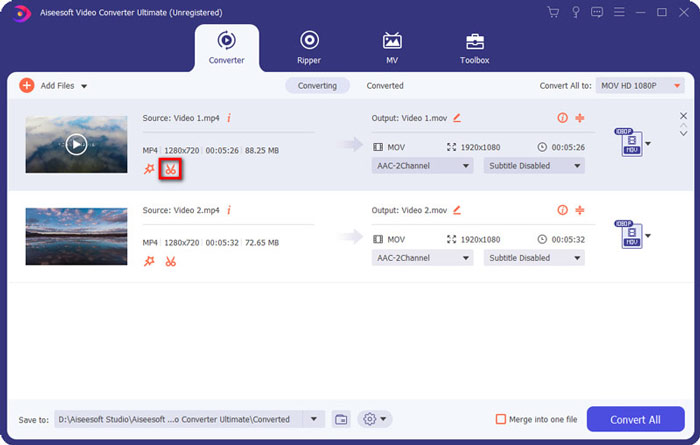
Pasul 6. Puteți trage tăietorul pe bara de progres sau puteți introduce direct ora de început și sfârșit pentru a tăia fișierul MKV. Apoi puteți face clic Salvați pentru a confirma operația.
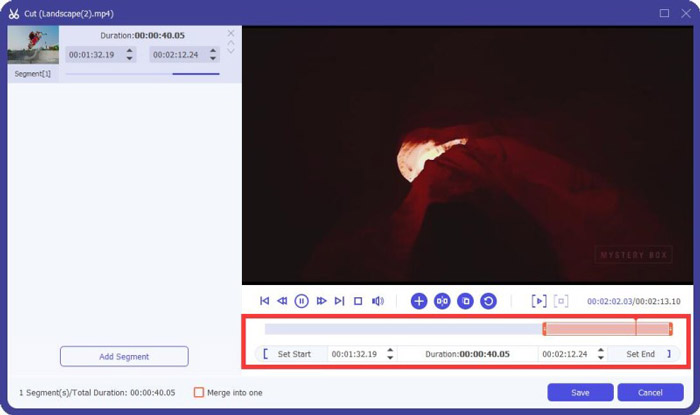
După aceea, veți fi îndrumat înapoi la fereastra de acasă. Aici puteți face clic Conversia tuturor butonul pentru a transmite videoclipul MKV. Acest software de comprimare a fișierelor MKV este proiectat cu un player media încorporat care vă poate ajuta să vizualizați direct efectul de comprimare.
Chiar daca tu comprimați un videoclip pentru e-mail sau WhatsApp, îl puteți realiza cu ușurință în acest program.
Partea 3. Întrebări frecvente despre comprimarea fișierului MKV
Întrebarea 1. Cum se poate comprima un videoclip fără a pierde calitatea?
Puteți alege să tăiați videoclipul pentru a reduce dimensiunea fișierului. Procedând astfel, puteți comprima un videoclip fără pierderi de calitate. Dacă alegeți un compresor video gratuit online sau profesional, videoclipul va pierde cu siguranță o calitate a imaginii sau a sunetului. Dar este posibil să nu observați pierderea calității de către ochi.
Întrebarea 2. Cum se convertește un fișier MKV în MP4 gratuit?
Pentru a converti gratuit un fișier MKV în videoclip MP4, vă puteți baza pe cei demni de încredere Convertor video online gratuit. Este capabil să facă MKV în MP4 și alte conversii video / audio cu ușurință.
Întrebarea 3. De ce sunt fișierele MKV atât de mari?
MKV este un format container care a folosit un codec mai bun cu un raport de compresie mai mare. Fișierele MKV sunt de obicei preluate din Blu-Rays și au o rezoluție mai mare.
Concluzie
După ce citiți această postare, puteți obține 2 modalități ușoare de a comprimați fișierele MKV. Cu compresoarele video recomandate, puteți reduce cu ușurință dimensiunea video a fișierelor dvs. MKV. Dacă aveți un mod mai bun de a comprima MKV, vă rugăm să îl împărtășiți în comentariu cu alți cititori.



 Video Converter Ultimate
Video Converter Ultimate Screen Recorder
Screen Recorder


